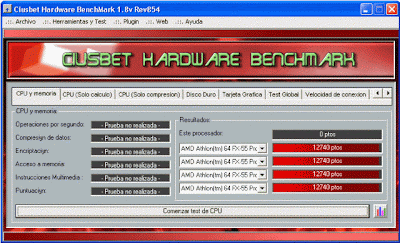
domingo, 12 de diciembre de 2010
TESTEO DEL EQUIPO - CIUBSET HARDWARE
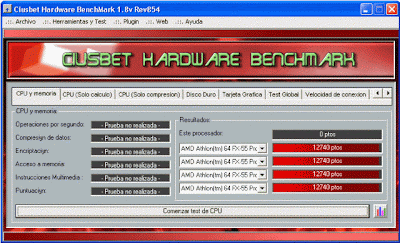
SISTEMAS OPERATIVOS
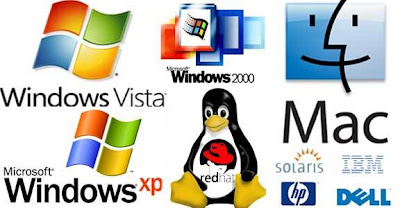
Hoy en TIC vamos a leer sobre los sistemas operativos más utilizados en ordenadores actuales. En este artículo nos hablan de los principales: Windows, Linux y Mac OS.Contesta a las siguientes preguntas:
¿Se puede instalar MAC OS en cualquier ordenador?¿y Linux?
¿Qué es lo mejor de Windows?¿y lo peor?
¿Qué es lo mejor de Mac OS?¿y lo peor?
¿Qué tipo de usuario prefiere Linux?
¿Qué sistema es el más afectado por los virus?
¿Para que sistema tendrás más problemas para encontrar juegos?
¿Cual es el más caro?¿y el más barato?
¿Cual instalarías tú?¿por qué?Busca por Internet el precio actual de:
Windows XP Professional
Windows VistaUltimate
Ubuntu linux
MacOS
Pon un enlace a la web donde has visto el precio de cada sistema.
viernes, 10 de diciembre de 2010
Examen Mantenimiento 10-XII-10
enunciado del examen
1.ppt
2.ppt
3.ppt
1.xls
miércoles, 8 de diciembre de 2010
Copia de seguridad Windows XP

Lo primero que debemos tener claro es el concepto de qué es una copia se seguridad.
Una copia de seguridad es un respaldo (normalmente en un medio físico diferente a donde se encuentran los originales) de nuestros datos.
No hay que confundir este término con el de imagen del disco, que son dos cosas diferentes.
¿Donde debemos hacer las copias de seguridad?.
Las copias de seguridad debemos hacerlas en un soporte diferente al soporte en el que tenemos los datos.
Dado que la finalidad de una copia de seguridad es la de recuperar estos datos en caso de avería, de poco o nada nos va a servir guardar esta copia en el mismo disco que los originales.
También es conveniente dividir esta copia de seguridad entre varios soportes.
Podemos hacer una copia de seguridad de los archivos que más utilicemos y tener esta en un soporte y de los menos utilizados en otro soporte diferente.
En cuanto al soporte de dicha copia de seguridad, este tema queda al gusto del usuario, si bien un buen soporte puede ser un disco duro externo o unos CD o DVD.
Las copias de seguridad en memorias de tipo Flash (Pendrive y similares) no son muy recomendables, ya que este tipo de soporte está demasiado sujeto a eventuales averías.
¿De qué se debe hacer copia de seguridad?.
En principio de todos los datos que realmente nos sean imprescindibles, sobre todo de aquellos cuyos datos generemos nosotros (documentos de texto, bases de datos, fotografías...).
También debemos hacer copias de seguridad de nuestro correo electrónico y de nuestros contactos.
Es muy importante que hagamos copia de seguridad de los CD's de drivers, tanto de la placa base como de otros periféricos y nos aseguremos de tenerlas a mano.
Una vez visto este punto (que es el fundamental), podemos hacer copias de seguridad de todo lo que deseemos, pero siempre dentro de un orden.
Me explico, una copia de seguridad de, por ejemplo, un instalador de un programa gratuito que está cambiando de versión cada poco tiempo y que además está siempre disponible en Internet (como puede ser el caso del Messenger, Skype, etc.) no es preciso que la hagamos, ya que para volver a conseguirlo lo único que tenemos que hacer es conectarnos a la Web correspondiente y volver a bajarlo.
Tampoco nos sirve de nada hacer copia de los programas ya instalados, ya que lo más seguro es que los tengamos que reinstalar, pero si que debemos hacer copia de seguridad de los datos generados por estos programas.
¿Cada cuanto tiempo debemos hacer una copia de seguridad?.
Pues aquí hay dos situaciones diferentes.
En el caso de un uso doméstico, podemos hacer copia de seguridad cada vez que consideremos que se han producidos los suficientes cambios en nuestros documentos como para hacer esta copia de seguridad necesaria.
El caso es muy diferente para una empresa o para un uso profesional. En este caso se debe hacer como mínimo una copia de seguridad diaria, siendo conveniente incluso en empresas con un gran volumen de datos hacer dos al día.
1.- Realizar una copia mediante el asistente de una carpeta que se halle en el Escritorio, para ello deberemos seleccionar primero la opción Hacer copias de seguridad de archivos, unidades o datos de red seleccionados. En la siguiente ventana tendremos que seleccionar la carpeta sobre la que vamos a realizar la copia de seguridad. Posteriormente elegiremos el nombre que le ponemos a la copia y la ubicación donde la guardamos, le pondremos como nombre CopiaSeguridad y lo guardaremos en el Escritorio.
2.- Ahora eliminamos la carpeta de la cual hicimos la copia de seguridad.
3.- Por último restauramos la copia de seguridad, con lo cual deberá aparecer la carpeta borrada anteriormente.
Utilidad de grabación: Nero
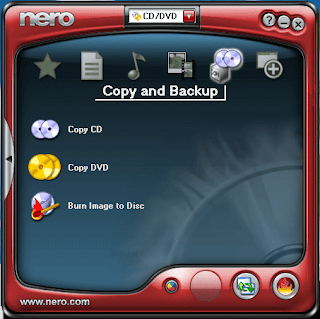
Nero es un popular programa para copiar y producir CD y DVD, que funciona en Microsoft Windows y Linux. La compañía responsable de su desarrollo es Nero AG, anteriormente Ahead Software. Nero Express viene gratuitamente con muchos grabadores de discos ópticos.
Instalar la aplicación Nero en vuestro equipo. Posteriormente realizar una copia del Sistema Operativo Windows XP Professional mediante el programa recién instalado.
Repaso de Mantenimiento
Responde a las siguientes preguntas para repasar el examen del viernes:
- ¿Qué es un virus?
- ¿Qué es un antivirus?
- ¿Qué es un antivirus residente?
- ¿Para qué puede servir un antivirus online?¿Qué es?
- ¿Qué antivirus conoces?
- ¿Qué es un programa de diagnóstico del PC?
- ¿Para qué sirve?
- ¿Cuales conoces?
- Haz una lista con todas las funciones características del PC que se pueden averiguar con el AIDA32
- ¿Qué es CCleaner?
- Haz una lista de las funciones que realiza CCleaner
- ¿Qué es el BIOS?
- ¿Qué es la BIOS?
- Funciones del BIOS
- ¿Cómo se entra en el Setup de la BIOS?
- ¿Qué es un sistema informático?
- Para llevar el mantenimiento sobre un sistema informático sobre que 3 niveles se debe llevar a cabo.
- ¿Qué 3 tipos de mantenimiento existen? ¿En que consiste cada uno de ellos? Pon un ejemplo de cada uno de ellos.
Software de mantenimiento: SpyBot
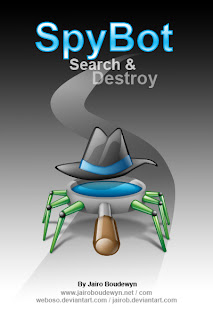
DESARROLLO
Vamos a instalar en nuestro equipo la herramienta SpyBot para evitar la infiltración de malware en el sistema. La aplicación SpyBot es gratuita y multilenguaje.
Puede descargarse de su web oficial: http://www.safer-networking.org/es
- Descargamos la versión más actualizada de SpyBot desde la web oficial.
- Ejecutamos el archivo de instalación y seguimos los pasos hasta la selección de los componentes, donde elegiremos INSTALACIÓN COMPLETA.
- Continuamos con los pasos y dejamos la configuración que viene por defecto. Cuando termine buscara automáticamente actualizaciones de archivos de la aplicación y los descargara.
- La última pantalla de la instalación nos preguntará si queremos activar la protección. Por defecto vendrá activado y los dejaremos así.
- Al iniciar la aplicación nos aparecerá un asistente para la configuración inicial, el cual iremos siguiendo paso a paso.
- Uno de los pasos nos pedirá que busquemos actualizaciones para la base de datos de la aplicación. Seleccionaremos un servidor europeo y marcaremos todas las opciones de descarga. Cuando lo hayamos hecho comenzaremos la descarga.
- Cuando la aplicación este actualizada la ejecutaremos para analizar el sistema. Para ellos pulsaremos sobre el botón ANALIZAR PROBLEMAS. El programa comenzara a rastrear todas las entradas del sistema en busca de malware. Cuando finalice el rastreo mostrará un listado con todas las posibles amenas. ¿Cuántas amenazas tiene tu equipo? Adjunta la imagen.
- Pulsamos el botón SOLUCIONAR PROBLEMAS SELECCIONADOS para que el equipo elimine las aplicaciones seleccionadas.
- Por último, pulsamos en INMUNIZAR para que SpyBot blinde el sistema, quedando el programa ejecutándose como residente. ¿Cómo sabemos que un programa está residente?
- ¿Cuál es el significado de malware? ¿Son los virus algún tipo de malware? Razona la respuesta.